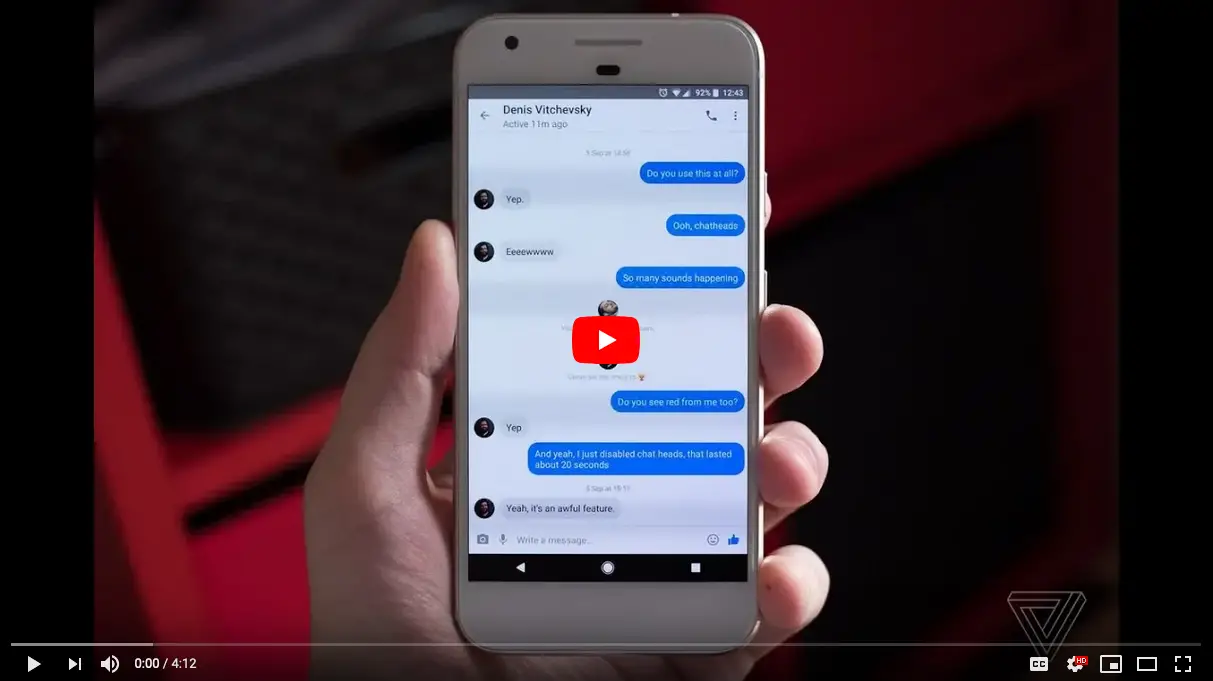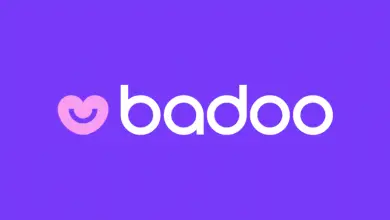Comment récupérer des conversations supprimées de Facebook Messenger
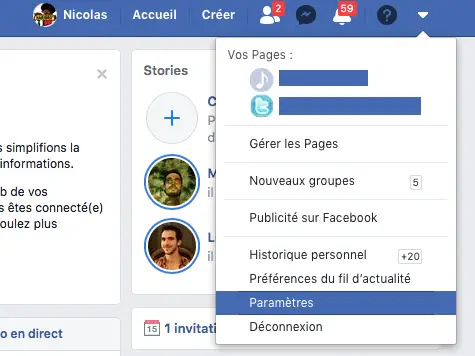
Facebook , l’un des réseaux sociaux les plus populaires au monde, est utilisé quotidiennement par des millions de personnes pour rester en contact et partager leurs expériences, vidéos, images, humeurs et bien plus encore. Bien que ce soit également une plate-forme très courante pour parler avec d’autres contacts via la messagerie instantanée Facebook Messenger , comme s’il s’agissait d’un Facebook WhatsApp . Et c’est que de nombreux utilisateurs de Facebook parlent en permanence via leur chat natif pour être en contact direct, avec lesquels il est facile d’accumuler de grandes quantités de conversations que, un jour ou l’autre, nous pouvons supprimer.
Mais est-il possible de récupérer des messages supprimés de Facebook Messenger? Malheureusement, tous ces messages supprimés définitivement ne peuvent pas être récupérés , de sorte que les discussions, photos, vidéos, autocollants et GIF partagés sont supprimés pour toujours; mais heureusement, il existe d’autres méthodes pour récupérer les messages archivés. Pour cette raison, nous recommandons toujours d’ archiver les messages Facebook Messenger au lieu de les supprimer, car ils disparaîtront ainsi de la boîte de réception de l’application sans être complètement supprimés, de sorte que plus tard, il soit possible de les récupérer si nous en avons besoin. Voici comment récupérer des conversations archivées depuis Facebook Messenger .
Comment récupérer les messages Facebook Messenger
Index des contenus
- Via Facebook Messenger sur PC
- Via Facebook Messenger dans l’application Android
- Via un explorateur de fichiers Android
- Grâce à la sauvegarde
Via Facebook Messenger sur PC
Suivez les étapes ci-dessous pour récupérer les messages Facebook Messenger archivés via le navigateur Internet de votre PC habituel :
- Accédez à Facebook depuis votre navigateur Internet habituel
- Accédez à Messenger via son icône située dans le coin supérieur droit de l’écran
- Cliquez sur l’option Voir tous les messages dans Messenger
- Accédez à l’icône Paramètres située dans le coin supérieur gauche de l’écran
- Sélectionnez l’option Conversations archivées
- Parmi toutes les conversations, celles qui ne figuraient pas dans la liste principale des chats apparaîtront
- Accédez à la conversation archivée que vous souhaitez résoudre
- Envoyez un message et ladite conversation reviendra automatiquement à la liste des conversations régulières sur votre Facebook Messenger
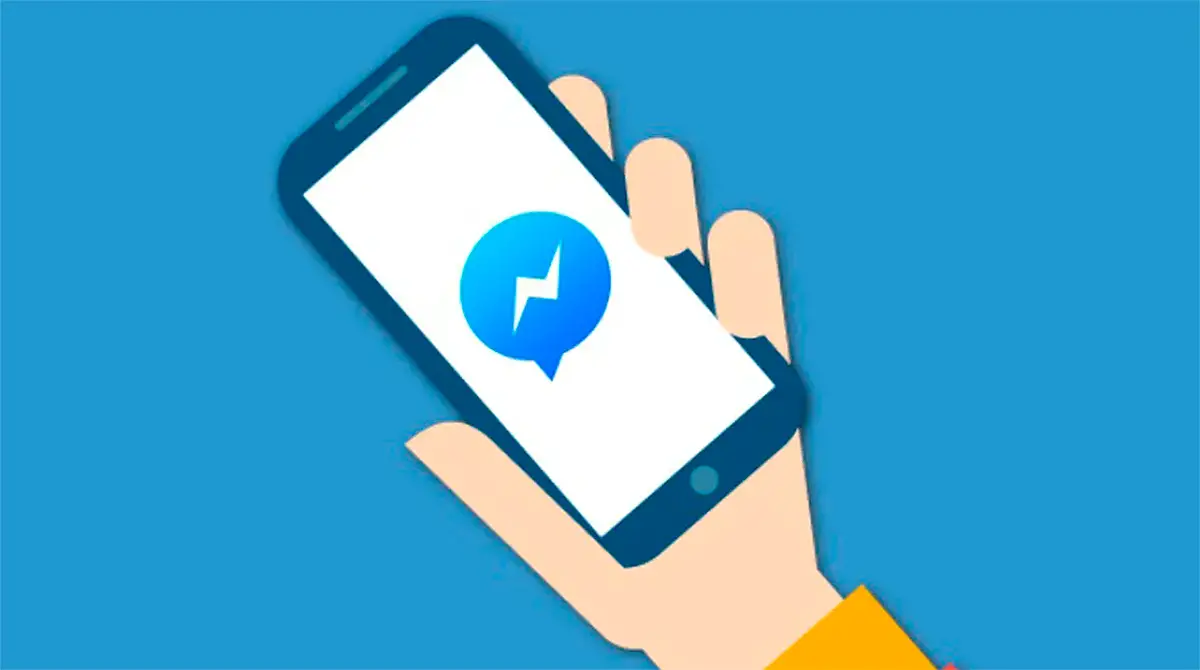
Comment récupérer les messages Facebook Messenger à partir de l’application officielle
Suivez les étapes ci-dessous pour récupérer les messages archivés de Facebook Messenger via l’ application mobile officielle :
- Ouvrez l’application Messenger ou Messenger Lite sur votre mobile (application distincte de Facebook)
- Tapez dans le moteur de recherche le nom de l’utilisateur auprès duquel vous souhaitez récupérer la conversation
- Accéder à la conversation archivée
- Envoyez un nouveau message et le chat fera partie des chats Messenger habituels
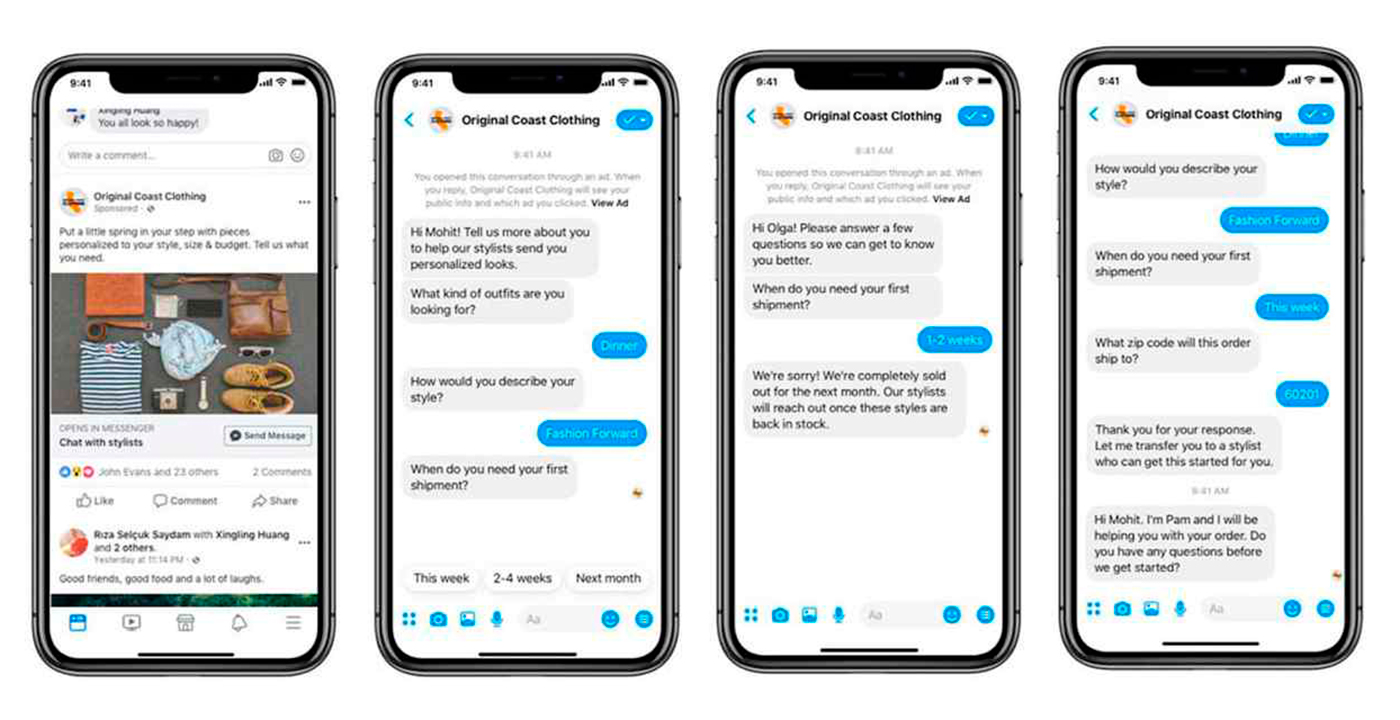
Comment récupérer des messages avec un explorateur de fichiers Android
Une autre alternative consiste à récupérer les messages de Facebook Messenger via un explorateur de fichiers Android . Pour ce faire, il vous suffit d’aller sur Google Play et de télécharger gratuitement l’application File Explorer ; Une fois que vous avez installé cette application gratuite pour explorer les fichiers sur votre mobile, accédez à l’application et cliquez sur Stockage ou Carte MicroSD . Suivez ensuite le chemin Android – Data et faites défiler la fenêtre des fichiers jusqu’à ce que vous trouviez le dossier com.facebook.orca ; cliquez dessus pour accéder à son contenu.
Accédez maintenant au dossier cache puis à fb_temp , où sont hébergées les copies de sauvegarde de Facebook Messenger, afin de récupérer les informations perdues de vos chats, qu’ils soient individuels ou en groupe, réalisés via Facebook Messenger .
Comment récupérer les messages sauvegardés
Une autre méthode que nous pouvons utiliser pour essayer de récupérer les messages Facebook Messenger supprimés consiste à utiliser les copies de sauvegarde de l’application , à la fois sur PC et sur mobile. Pour ce faire, nous devons d’abord activer les copies de sauvegarde pour générer des fichiers système qui nous permettent de récupérer les chats supprimés. Pour le faire, suivez ces étapes:
- Accédez à la page Facebook officielle depuis votre navigateur Internet habituel sur votre PC
- Accédez aux paramètres Facebook via l’icône située dans le coin supérieur droit de l’écran
- Cliquez sur Télécharger une copie de vos informations
- Cliquez sur Créer mon fichier
Il est également possible de créer des sauvegardes directement depuis Facebook Messenger avec le mobile ; Pour ce faire, suivez les étapes suivantes:
- Connectez le mobile à un réseau Wi-Fi
- Connectez-vous à Facebook Messenger
- Sélectionnez un contact et maintenez la pression dessus
- Sélectionnez l’option Fichier dans le menu contextuel qui apparaît
- Le chat disparaîtra et sera archivé
Une fois que nous avons prêt les copies de sauvegarde de Facebook Messenger, nous pouvons utiliser diverses méthodes pour y accéder via le mobile, soit via des applications tierces, soit via un PC . Voyons d’abord comment y accéder via une application de gestion de fichiers:
- Accédez à Google Play et téléchargez l’application gratuite File Manager – ES Applications File Explorer
- Une fois installée, ouvrez l’application et accédez au stockage ou à la carte MicroSD – Android – Données
- Trouvez le dossier com.facebook.orca et accédez-y
- Sélectionnez maintenant le dossier de cache , puis fb_temp , où se trouvent les sauvegardes Facebook Messenger
Il est également possible d’accéder aux copies de sauvegarde de Facebook Messenger via un PC; Pour ce faire, connectez le mobile Android à un ordinateur via le câble USB. Lorsque le PC a reconnu l’appareil, nous devons accéder à la carte MicroSD ou au stockage interne – Android – Données – com.facebook.orca – Caché – fb_temp et nous aurons les copies de sauvegarde effectuées jusqu’à présent.